组态王工程的实施步骤
- 格式:docx
- 大小:10.88 KB
- 文档页数:2

建立新组态王工程的一般步骤嘿,朋友们!今天咱就来唠唠建立新组态王工程的那些事儿。
你想啊,建立一个新组态王工程就好比盖一座房子。
首先得有个规划吧,这就像你得先想好房子要盖成啥样,是小别墅呢,还是温馨小木屋。
在组态王工程里,这就是要确定工程的名称、用途啥的。
然后呢,就该选“建材”啦!也就是选择设备,就像盖房子得选好砖头、木材啥的。
这可得根据你的需求来,不能瞎整。
接着就是建立数据词典啦,这就好比给房子里的各种东西都起个名儿,让你能清楚地知道每个东西是干啥的,方便你后面去管理和使用呀。
再之后,设计画面可不能马虎。
这就像给房子装修一样,你得把它弄得漂漂亮亮、舒舒服服的。
画面要直观、易懂,让人一看就明白。
还有啊,建立动画连接也很重要哦!这就好像让房子里的东西都能活动起来,变得生动有趣。
比如门能开关,灯能亮灭,多有意思呀!
接着说说命令语言的编写,这就像是给房子注入灵魂。
通过编写合适的命令语言,让整个工程按照你的想法来运行。
可别小瞧了报警设置哦!这就像房子里的警报系统,一旦有啥不对劲,马上就能给你发出信号,让你能及时处理。
趋势曲线的设置呢,就像是给你的工程加上了一个记录员,能把重
要的数据变化都记录下来,方便你随时查看和分析。
等这些都弄好了,可别着急,得好好测试一下呀!就像房子盖好了
得检查检查有没有啥问题一样。
哎呀,建立新组态王工程可不简单吧?但只要你一步一步认真去做,就一定能做出一个让你满意的工程来!就像盖房子,只要用心,就能
盖出一个温暖舒适的家。
所以呀,别怕麻烦,大胆去尝试吧!相信自己,你一定能行!。

组态王建立简单的工程组态王使用1.新建工程打开组态王软件,新建一个工程,点击文件—新建工程,出现如下界面:点击下一步,选择工程所在的目录,点击下一步,给新建的工程命名,点击完成,工程创建结束。
2.创建画面双击新建的工程,出现如下界面:点击画面—新建,创建一个新的画面:然后根据实验要求,在画面上画出工艺流程图,所需的原件可以在,菜单栏的图库—打开图库中选择,如图为一个简单的画面:多个画面之间的链接,如在主画面中设置如下的文字,双击文字设置其动画连接:点击按下时,设置命令语言,显示报表画面:图中的罐中液位的高度与进出口流量,泵的开度有关,需要定义变量,定义变量时在工程浏览器的界面如图所示,点击数据库—数据词典—新建然后使,主画面中的罐关联变量guan1,双击画面中的罐,出现如下界面,是其关联变量guan1定义I/O设备,泵可以设置为I/O离散的变量来控制其开关。
点击连接设备,选择新建,PLC—亚控—仿真PLC—COM,定义名称,选择COM 口,设置设备地址,选择新建的PLC作为连接设备,CommErr寄存器变量为可读写的离散变量,用来表示组态王与设备之间的通讯状态。
CommErr=0表示通讯正常;CommErr=1表示通讯故障。
用户通过控制CommErr寄存器状态来控制运行系统与仿真PLC 通讯,将CommErr寄存器置为打开状态时中断通讯,置为关闭状态后恢复运行系统与仿真PLC之间的通讯。
具体参见帮助文件。
3.编辑画面命令画面中的设备都关联好变量以后,点击编辑—画面属性—命令语言,来编辑命令,控制画面的运行。
4.通讯设置组态王有与外部设备的通讯功能,如使用与MODBUS仪表通讯时,设置如下:设备—新建,选择PLC—莫迪康—MODBUS ASCII—COM,测试MODBUS连接情况时,可以在新建的设备MODBUS右击,显示测试MODBUS5.运行程序运行程序时,在显示画面的界面上点击文件—切换到View,画面—打开。

最新组态王实验报告一、实验目的本次实验旨在通过使用最新版的组态王软件,掌握工业自动化控制系统的设计与实施过程。
通过实际操作,加深对组态王软件功能的理解,提高解决实际工程问题的能力。
二、实验内容1. 软件安装与配置- 安装最新版组态王软件,并进行初步的系统配置。
- 配置网络通讯,确保软件能够与PLC等现场设备进行数据交换。
2. 工程创建与基本设置- 创建新的工程文件,并设置工程的基本参数,如工程名称、设备类型等。
- 设定通讯参数,包括IP地址、端口号等,确保与现场设备的通讯无误。
3. 画面设计与制作- 利用组态王软件的图形工具,设计监控画面,包括按钮、指示灯、趋势图等控件的布置。
- 编写控制逻辑,实现对现场设备的监控与控制。
4. 数据采集与处理- 配置数据采集点,实现对现场设备运行状态的实时监控。
- 设定数据处理逻辑,对采集到的数据进行分析和处理。
5. 报警与事件管理- 配置报警系统,对异常状态进行实时监控并及时报警。
- 设定事件记录功能,记录操作日志和报警信息。
6. 系统测试与优化- 对设计完成的系统进行全面测试,确保各功能模块正常运行。
- 根据测试结果,对系统进行必要的优化调整。
三、实验步骤1. 软件环境准备- 确保计算机满足组态王软件的系统要求。
- 下载并安装最新版的组态王软件。
2. 工程设置- 打开组态王软件,创建新工程。
- 根据实验要求,设置工程的基本参数。
3. 画面设计与控制逻辑编写- 使用软件的绘图工具,设计监控画面。
- 编写控制逻辑,并进行初步的模拟测试。
4. 数据采集与报警配置- 配置数据采集点,并测试数据的正确性。
- 设置报警阈值和报警信息的显示方式。
5. 系统测试- 将系统与现场设备连接,进行实际运行测试。
- 观察系统运行情况,记录并分析测试数据。
6. 问题诊断与优化- 根据测试结果,诊断可能出现的问题。
- 对系统进行必要的优化,提高稳定性和响应速度。
四、实验结果与分析在实验过程中,我们成功实现了对模拟现场设备的监控与控制。


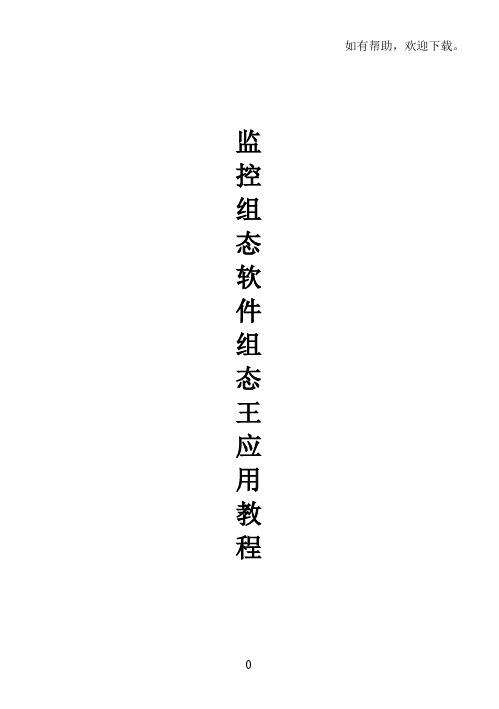
监控组态软件组态王应用教程实验一工艺流程图绘制一、实验目的熟练掌握工控组态软件的绘图工具二、实验内容熟悉工控组态软件的绘图工具,完成反应工段工艺流程绘制以及外部设备和变量的定义。
三、实验步骤3.1创建工程在工程管理器中选择菜单“文件/新建工程”,或者点击工具栏的“新建”按钮,根据“新建工程向导”对话框完成工程创建,如图一所示图一工程管理器3.2 组态画面双击工程管理器中的工程,打开工程浏览器,在工程浏览器中左侧的“工程目录显示区”中选择“画面”,在右侧视图中双击“新建”,弹出新建画面对话框如图一所示。
图二画面属性设置点击图二确定按钮后,在工具箱和图库中选中相应图素进行监控画面组态,绘制工艺流程图如图三所示。
图三反应车间监控画面3.3定义设备根据工程中实际使用得设备进行定义,本例程使用亚控的仿真PLC设备,使用“PLC-亚控-仿真PLC-串口”驱动,定义设备名称为“PLC”。
3.3 定义变量在组态王中定义三个变量:原料油液位(IO实数类型)、成品油液位(IO实数类型)、催化剂液位(IO实数类型)。
原料油液位变量:最小值0,最大值100,最小原始值0,最大原始值100,连接设备PLC,寄存器DECREA100,数据类型short,读写属性为只读,采集频率1000。
记录和安全区选择“数据变化记录”,变化灵敏度选择“0”。
催化剂液位变量:最小值0,最大值100,最小原始值0,最大原始值100,连接设备PLC,寄存器DECREA100,数据类型short,读写属性为只读,采集频率1000。
记录和安全区选择“数据变化记录”,变化灵敏度选择“0”。
成品油液位变量:最小值0,最大值200,最小原始值0,最大原始值200,连接设备PLC,寄存器INCREA200,数据类型short,读写属性为只读,采集频率1000。
记录和安全区选择“数据变化记录”,变化灵敏度选择“0”。
四、实验报告实验报告包括实验目的、实验内容、设计说明、实验体会等。
综合实验软件运行中说明首先装组态王6.53 然后装 KINGACT。
XP系统可以装KingACT1.5版本。
window7需要装KingACT1.52版本。
已经上传KingACT1.52版本。
window10没测试
试验运行:已第一个实验为例。
工程已经调试好,所以直接跳到实验指导书第一个实验步骤3.启动KingACT运行系统,装入“单回路水箱液位控制(干扰)”工程文件。
window 开始菜单中点开KingACT1.52 里面有运行系统,点击忽略安装加密狗提示。
出现
点击载入工程,选择Obj文件夹,
确定。
然后点击
中运行按钮。
下一步4.启动KingACT OPC服务器,装入“单回路水箱液位控制(干扰).plc”文件,并置于运行状态。
具体步骤:window开始菜单中点开KingACT1.52 ,点击
KingACT OPC server 出现
点击文件,打开
选择单回路水箱液位控制(干扰)。
然后点击如图中运行符号!
并置于运行状态。
下面是指导书第五步5.在组态王工程管理器中,将“单回路水箱液位控制(干扰)”切换至运行状态。
点击组态王6.53 添加工程
添加后在
把单回路水箱液位工程设为当前工程。
开始菜单组态王文件夹选择运行系统开始运行当前工程。
然后按指导书6,7,8,9,10,11 做实验。
使用组态王仿真PLC需要以下步骤:
打开组态王软件,创建一个新工程。
在工程浏览器中,选择“设备”选项,双击右侧的“新建”按钮,启动“设备配置向导”。
在设备配置向导中,选择PLC设备类型并配置相关参数,例如设备名称、设备地址等。
配置完成后,点击“下一步”按钮,选择要连接的PLC系列和型号,并配置通讯参数,例如波特率、数据位、停止位等。
点击“下一步”按钮,选择通讯驱动程序并配置相关参数,例如端口号、校验位等。
点击“完成”按钮,完成设备配置向导。
在工程浏览器中,双击“变量”选项,创建与PLC输入输出变量相关的变量。
创建画面并绘制所需图形和控件,设置动画连接和变量属性。
在PLC程序中编写梯形图或其他编程语言,实现所需的控制逻辑。
运行工程并测试与PLC的通信和数据交互功能。
需要注意的是,使用组态王仿真PLC需要具备一定的编程和调试能力,以及对PLC通信协议和数据格式的理解。
同时,在使用之前需要先安装组态王软件和相应的PLC通讯驱动程序。
1. 组态王的使用1.1 新建工程第1步:在Windows操作系统的“开始”菜单中,执行“程序”→“组态王6.5”→“组态王6.5”命令,打开“组态王工程管理器”窗口,如图2.1所示。
图2.1 组态王工程管理器第2步:选择菜单“文件/新建工程”或单击“新建”按钮,弹出“新建工程向导之一”对话框,如图2.2所示。
图2.2 “新建工程向导之一”对话框第3步:单击“下一步”按钮,弹出“新建工程向导之二”对话框,在工程路径文本框中输入一个有效的工程路径,或单击“浏览…”按钮,在弹出的路径选择对话框中选择一个有效的路径,如图2.3所示。
第4步:单击“下一步”按钮,弹出“新建工程向导之三”对话框,在工程名称文本框中输入工程的名称,该工程名称同时将被作为当前工程的路径名称。
在工程描述文本框中输入对该工程的描述文字,也可以不写。
工程名称长度应小于32个字节,工程描述长度应小于40个字节。
如图2.4所示。
图2.3 “新建工程向导之二”对话框图2.4 “新建工程向导之三”对话框第5步:单击“完成”按钮,系统弹出对话框,询问“是否将新建的工程设为组态王当前工程”。
单击“否”按钮,则新建工程不是工程管理器的当前工程,如果要将该工程设为新建工程,还要执行“文件/设为当前工程”命令;单击“是”按钮,则将新建的工程设为组态王的当前工程。
定义的工程信息会出现在工程管理器的信息表格中。
如图2.5所示。
图2.5 完成新建工程后的组态王工程管理器第6步:双击该信息条或单击“开发”按钮或选择菜单“工具/切换到开发系统”,打开“工程浏览器”,进入组态王的开发系统,如图2.6所示。
图2.6 工程浏览器1.2 设计画面第1步:进入新建的组态王工程,选择工程浏览器左侧大纲项“文件/画面”,在工程浏览器右侧用鼠标左键双击“新建”图标,弹出对话框,如图2.7所示。
图2.7 “新画面”对话框第2步:在“画面名称”处输入新的画面名称,其它属性目前不用更改。
组态王工程的实施步骤
1. 系统规划和需求分析
•定义组态王工程的实施目标和范围
•收集并分析用户需求和系统需求
•制定系统规划和需求分析报告
2. 硬件设备准备
•确定所需的硬件设备,例如工控机、网络交换机、传感器等•进行硬件设备的采购和组装
•安装和配置硬件设备
3. 软件系统安装和配置
•安装组态王软件系统
•进行系统的初始化配置
•配置数据通信和数据库连接
•设置用户权限和安全策略
4. 组件设计和界面布局
•根据需求分析,设计组态王工程的组件
•设计界面布局和交互方式
•确定显示数据和控制逻辑
5. 数据采集和处理
•配置数据采集设备,例如传感器、PLC等
•进行数据采集和传输设置
•配置数据处理和存储方式
6. 界面开发和编程
•使用组态王提供的组件和界面模板进行界面开发
•编写组态王脚本和逻辑代码
•测试和调试界面和控制逻辑
7. 系统集成和调试
•将各个组件进行集成
•进行系统的整体测试和调试
•发现和解决问题,确保系统运行稳定
8. 用户培训和技术支持
•向用户提供系统操作和维护的培训
•提供技术支持,解决用户遇到的问题
•完善用户文档和技术手册
9. 系统上线和运维
•将组态王工程部署到实际生产环境中
•监控系统运行状态,定期进行维护和保养
•随着业务需求变化,进行系统的升级和优化
10. 结果评估和改进
•定期对组态王工程的实施效果进行评估
•分析系统运行数据和用户反馈信息
•根据评估结果进行改进和调整,提升系统性能和用户体验
以上是组态王工程的实施步骤,通过详细的规划、设计、实施和运维,可以确保组态王工程在生产环境中稳定运行并满足用户需求。
实施组态王工程需要全面考虑硬件设备、软件系统、数据采集和处理、界面开发和编程等方面的内容,并与用户密切合作,提供培训和技术支持,以实现系统的高效运行和持续改进。